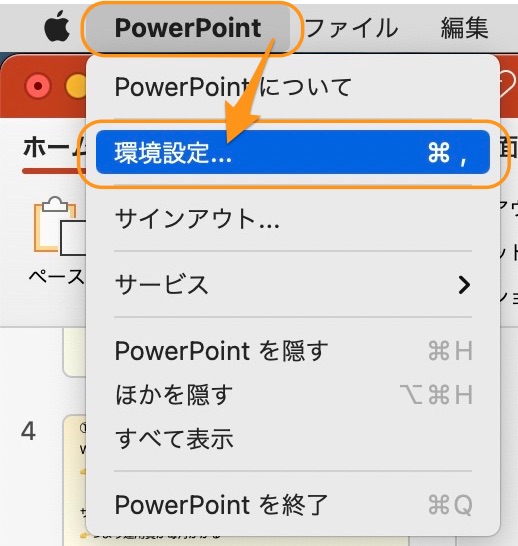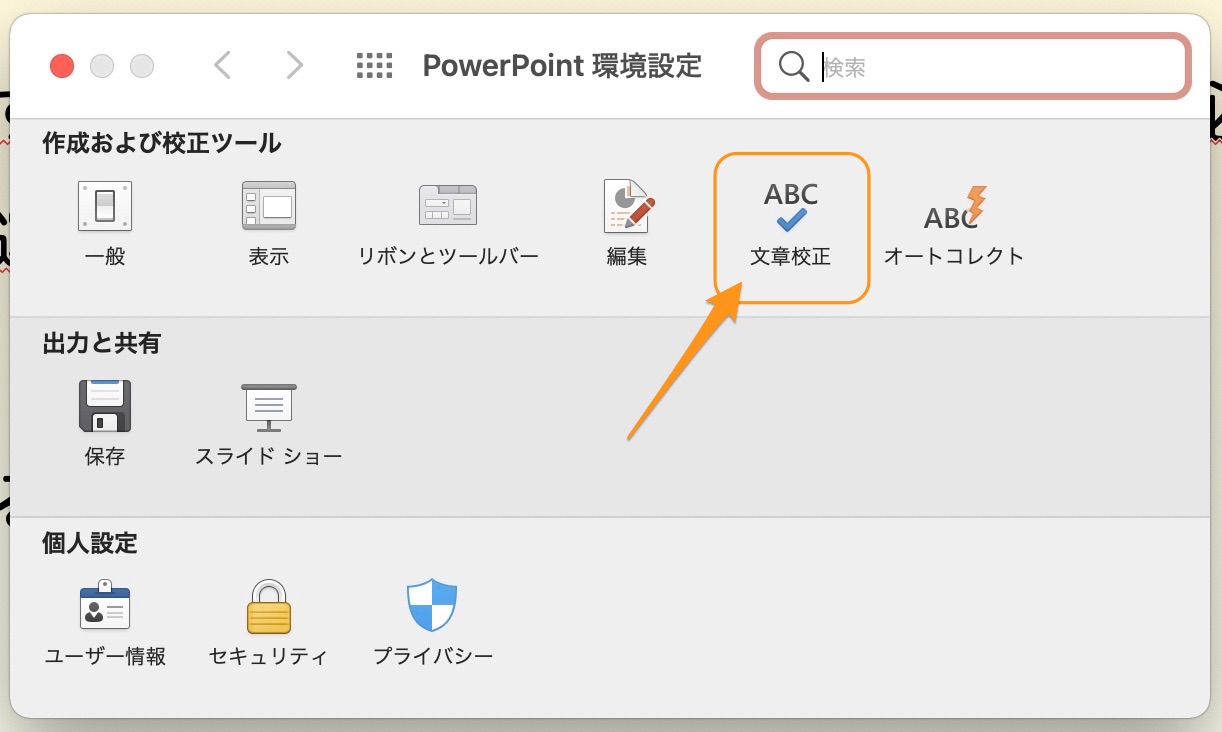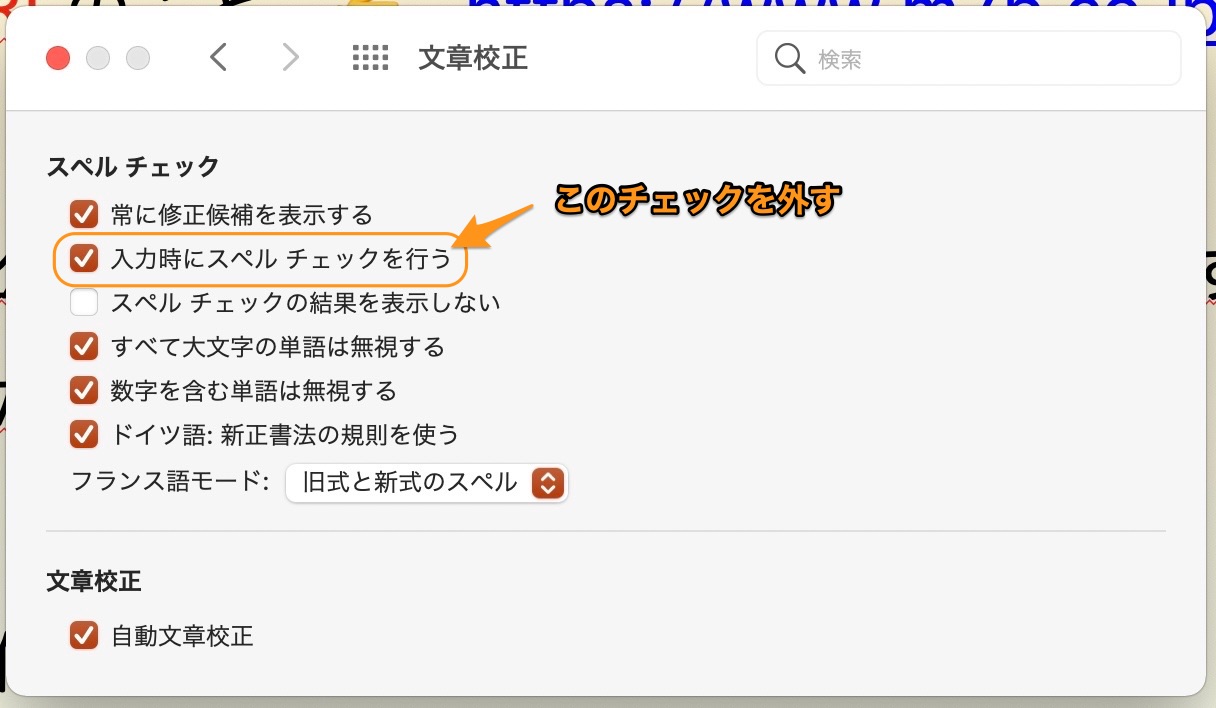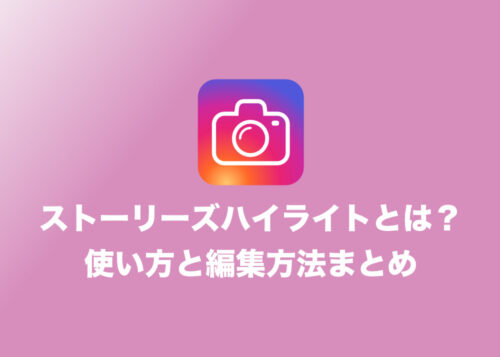Mac, Officeについて詳しく解説します
Mac版のPowerPointを使ってたら、文章に赤い波線が出てきてしまって邪魔なんですが…
この記事では、その赤い波線を非表示にする方法をまとめました。
ということでこんにちは!
Office系ソフトを使っている時あるあるで、こうした赤い波線が勝手に文章に入ってしまうこと、ありますよね。
Mac版のOffice、PowerPointでも同様の現象が起きました。
これはスペルチェック時に、誤スペルと認識された際に出てくる表示ですが、時々、このように全体に出てきてしまうパターンもあります。
そうでなくともこの赤い波線、邪魔だから消したい、表示しないようにしたいと思うことがあるはずです。
今回は、Mac版PowerPointでのその手順をまとめました。
【手順】赤い波線を非表示にする方法
まずはメニューバーの「PowerPoint」から「環境設定」を開きます。
続いて、「文章校正」をクリック。
「入力時にスペルチェックを行う」という項目があるので、このチェックを外しましょう!
これで、赤い波線が非表示になります!
チェックを外した時点で見えなくなっているはずですので、画面をチェックしてみてください。
まとめ
以上、Mac版PowerPointで赤い波線が表示されるのを無効にする方法でした。
ご参考までに、それでは!